存档
以前写的windows平台上安装Sybase ASE15.0.3的文档,内容比较详细。与大家共享一下!
主要包括:
一、安装前的准备工作
二、安装Sybase程序
三、升级到 Sybase 15.0.3 ESD #3
四、安装Sybase数据库服务
五、安装后的配置工作
下面是第五章:安装后的配置工作
五、安装后的配置工作
以前写的windows平台上安装Sybase ASE15.0.3的文档,内容比较详细。与大家共享一下!
主要包括:
一、安装前的准备工作
二、安装Sybase程序
三、升级到 Sybase 15.0.3 ESD #3
四、安装Sybase数据库服务
五、安装后的配置工作
下面是第四章:安装Sybase数据库服务
四、安装Sybase数据库服务
以前写的windows平台上安装Sybase ASE15.0.3的文档,内容比较详细。与大家共享一下!
主要包括:
一、安装前的准备工作
二、安装Sybase程序
三、升级到 Sybase 15.0.3 ESD #3
四、安装Sybase数据库服务
五、安装后的配置工作
下面是第三章:升级到 Sybase 15.0.3 ESD #3
三、升级到 Sybase 15.0.3 EBF #3
三、升级到 Sybase 15.0.3 EBF #3
1、升级之前的工作
做好备份
安装的升级包会覆盖当前的sybase程序。在升级之前,请检查sybase数据库确保没有问题,并备份%SYBASE%文件夹下的所有文件;这样,升级失败的时候还能够退回到升级之前的状态。
以前写的windows平台上安装Sybase ASE15.0.3的文档,内容比较详细。与大家共享一下!
主要包括:
一、安装前的准备工作
二、安装Sybase程序
三、升级到 Sybase 15.0.3 ESD #3
四、安装Sybase数据库服务
五、安装后的配置工作
下面是第二章:安装Sybase ASE程序
二、安装Sybase ASE程序
二、安装Sybase ASE程序
1、安装过程介绍
(1)Sybase ASE的版本介绍
关于sybase ASE的安装过程,先来介绍一下sybase中发行版本的三个术语:
以前写的windows平台上安装Sybase ASE15.0.3的文档,内容比较详细。与大家共享一下!
主要包括:
一、安装前的准备工作
二、安装Sybase程序
三、升级到 Sybase 15.0.3 ESD #3
四、安装Sybase数据库服务
五、安装后的配置工作
下面是第一章:安装前的准备工作
一、 安装前的准备工作
本文转自:http://www.fwolf.com/blog/post/357 作者:Fwolf
开始之前
先把ubuntu装上,用7.04的server安装盘默认安装即可,先装i386的,如果sybase安装顺利,再试试64位的sybase是否好用。
从sybase网站上注册免费用户之后,可以下载免费的ASE Express Edition(下载页面),目前的版本是15.0.2,限制只能使用1个cpu,2G内存和管理5G数据,更详细的资料在快速安装手册中。
如果您也想自己装一个试试,建议您先跳过下面这一段。
安装
下载后的ase1502_xe_linux.tgz,直接解压到一个目录,比如ase1502中,然后运行./setup就可以开始安装了。默认的安装是java图形界面的,而我是远程ssh上去装的,所以加上-console参数运行setup。首先是欢迎信息:
Welcome to the InstallShield Wizard for Sybase Adaptive Server Enterprise Suite
version 15.0.2 GA
The InstallShield Wizard will install Sybase Adaptive Server Enterprise Suite
on your computer. Shut down all Sybase products, then click Next to begin
installation.
Press 1 for Next, 3 to Cancel or 4 to Redisplay [1]
按1继续,接着是选择用户协议类型:
Sybase ASE15.0.3客户端的安装介质和其它一些客户端组件(比如:PowerDesigner,PowerTransfer,InfoMaker等)一起被放置在一张光盘中。使用光盘或者将ASE客户端拷贝到硬盘上进行安装。下图是客户端介质光盘的目录列表。
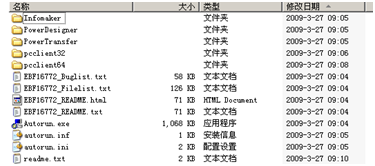
windows下的Sybase ASE客户端可以安装在32位和64位的平台上,分别对应目录下的pcclient32和pcclient64目录。
ASE 15.0.3 客户端 32位和64位下载地址:ase1503_client_win32_2.zip
本文档演示在windows XP SP3环境上安装Sybase ASE客户端。进入目录pcclient32,有setup.exe 和 setupConsole.exe两个文件。
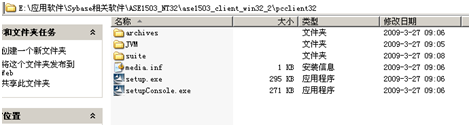
双击setupConsole.exe进行Sybase ASE客户端的安装过程
关于SQL2005安装失败的一种可行性解决办法
{英文原意如下
When you install Microsoft SQL Server 2005, you receive the following error message:
There was an unexpected failure during the setup wizard. You may review the setup logs and/or click the help button for more information.}
2、当我检查C:\Program Files\Microsoft SQL Server\90\Setup Bootstrap\LOG\Summary.txt
Microsoft SQL Server 2005 9.00.1399.06
==============================
OS Version : Microsoft Windows Server 2003 family, Enterprise Edition Service Pack 2 (Build 3790)
Time : Wed Oct 10 08:34:17 2007
CSZ : 执行安装向导期间出错。有关详细信息,您可以查看安装日志和/或单击“帮助”按钮。
SQL Server 安装程序失败。有关详细信息,请查看 %ProgramFiles%\Microsoft SQL Server\90\Setup Bootstrap\LOG\Summary.txt 中的安装日志文件。
Time : Wed Oct 10 08:42:32 2007
List of log files:
C:\Program Files\Microsoft SQL Server\90\Setup Bootstrap\LOG\Files\SQLSetup0001_CSZ_Core(Local).log
C:\Program Files\Microsoft SQL Server\90\Setup Bootstrap\LOG\Files\SQLSetup0001_CSZ_Datastore.xml
C:\Program Files\Microsoft SQL Server\90\Setup Bootstrap\LOG\Files\SQLSetup0001_CSZ_.NET Framework 2.0.log
C:\Program Files\Microsoft SQL Server\90\Setup Bootstrap\LOG\Files\SQLSetup0001_CSZ_Core.log
C:\Program Files\Microsoft SQL Server\90\Setup Bootstrap\LOG\Summary.txt
C:\Program Files\Microsoft SQL Server\90\Setup Bootstrap\LOG\Files\SQLSetup0001_CSZ_.NET Framework 2.0 LangPack.log
C:\Program Files\Microsoft SQL Server\90\Setup Bootstrap\LOG\Files\SQLSetup0001_CSZ_.NET Framework Upgrade Advisor.log
C:\Program Files\Microsoft SQL Server\90\Setup Bootstrap\LOG\Files\SQLSetup0001_CSZ_.NET Framework Upgrade Advisor LangPack.log
C:\Program Files\Microsoft SQL Server\90\Setup Bootstrap\LOG\Files\SQLSetup0001_CSZ_.NET Framework Windows Installer.log
C:\Program Files\Microsoft SQL Server\90\Setup Bootstrap\LOG\Files\SQLSetup0001_CSZ_.NET Framework Windows Installer LangPack.log
C:\Program Files\Microsoft SQL Server\90\Setup Bootstrap\LOG\Files\SQLSetup0001_CSZ_Support.log
C:\Program Files\Microsoft SQL Server\90\Setup Bootstrap\LOG\Files\SQLSetup0001_CSZ_SCC.log
C:\Program Files\Microsoft SQL Server\90\Setup Bootstrap\LOG\Files\SQLSetup0001_CSZ_WI.log
3、当我检查到日志文件SQLSetup0001_CSZ_Core.log,发现在日志文件末尾有如下的错误提示:
{英文原意如下:
When you examine the SQLSetupNumber_ServerName_Core(local).log file at this point, you notice the following error message at the end of the log file: }
Running: InstallToolsAction.10 at: 2007/9/10 8:35:36
Error: Action "InstallToolsAction.10" threw an exception during execution. Error information reported during run:
Target collection includes the local machine.
Fatal Exception caught while installing package: "10"
Error Code: 0x80070002 (2)
Windows Error Text: 系统找不到指定的文件。
Source File Name: sqlchaining\sqlprereqpackagemutator.cpp
Compiler Timestamp: Tue Aug 9 01:14:20 2005
Function Name: sqls::SqlPreReqPackageMutator::modifyRequest
Source Line Number: 196
---- Context -----------------------------------------------
sqls::InstallPackageAction::perform
WinException caught while installing package. : 1603
Error Code: 0x80070643 (1603)
Windows Error Text: 安装时发生严重错误
Source File Name: packageengine\installpackageaction.cpp
Compiler Timestamp: Fri Jul 1 01:28:25 2005
Function Name: sqls::InstallPackageAction::perform
Source Line Number: 167
---- Context -----------------------------------------------
sqls::InstallPackageAction::perform
Error: Failed to add file :"C:\Program Files\Microsoft SQL Server\90\Setup Bootstrap\LOG\Files\SQLSetup0001_CSZ_.NET Framework 2.0.log" to cab file : "C:\Program Files\Microsoft SQL Server\90\Setup Bootstrap\LOG\SqlSetup0001.cab" Error Code : 2
Error: Failed to add file :"C:\Program Files\Microsoft SQL Server\90\Setup Bootstrap\LOG\Files\SQLSetup0001_CSZ_.NET Framework 2.0 LangPack.log" to cab file : "C:\Program Files\Microsoft SQL Server\90\Setup Bootstrap\LOG\SqlSetup0001.cab" Error Code : 2
Error: Failed to add file :"C:\Program Files\Microsoft SQL Server\90\Setup Bootstrap\LOG\Files\SQLSetup0001_CSZ_.NET Framework Upgrade Advisor.log" to cab file : "C:\Program Files\Microsoft SQL Server\90\Setup Bootstrap\LOG\SqlSetup0001.cab" Error Code : 2
Error: Failed to add file :"C:\Program Files\Microsoft SQL Server\90\Setup Bootstrap\LOG\Files\SQLSetup0001_CSZ_.NET Framework Upgrade Advisor LangPack.log" to cab file : "C:\Program Files\Microsoft SQL Server\90\Setup Bootstrap\LOG\SqlSetup0001.cab" Error Code : 2
Error: Failed to add file :"C:\Program Files\Microsoft SQL Server\90\Setup Bootstrap\LOG\Files\SQLSetup0001_CSZ_.NET Framework Windows Installer.log" to cab file : "C:\Program Files\Microsoft SQL Server\90\Setup Bootstrap\LOG\SqlSetup0001.cab" Error Code : 2
Error: Failed to add file :"C:\Program Files\Microsoft SQL Server\90\Setup Bootstrap\LOG\Files\SQLSetup0001_CSZ_.NET Framework Windows Installer LangPack.log" to cab file : "C:\Program Files\Microsoft SQL Server\90\Setup Bootstrap\LOG\SqlSetup0001.cab" Error Code : 2
Running: UploadDrWatsonLogAction at: 2007/9/10 8:42:36
Message pump returning: 1603
4、问题解决
在d:盘根目录下建立sqlserver2005Setup目录,再在d:\sqlserver2005Setup\下创建2个目录
\Servers
\Tools
如 果是2个cd的安装程序,将cd1上的所有文件拷贝到Servers目录下,将cd2目录下的所有文件拷贝到Tools下;如果是一个dvd的安装程序, 则分别把dvd上的Servers和Tools目录下的所有文件分别拷贝到d:\sqlserver2005Setup\Servers和d: \sqlserver2005Setup\Tools
再进行安装应该就没有问题。
还有需要注意的问题
安装到上述错误的时候,SQL Server2005很多文件已经安装到硬盘上了,所有你重新安装的时候,可能会遇到
1、提示磁盘空间不够
目标磁盘中的空间不足,无法执行当前的 SQL Server 安装。若要继续,请释放磁盘空间以安装所选功能、为此次安装选择较少的功能或将所选功能安装到另一个驱动器中。
2、安装仍然失败
所以建议你重新安装之前,到添加删除程序里把SQL Server2005卸载掉!
上述问题是8月份我在一个客户那里搞了一个晚上都没有搞定,最后第二天早上在宾馆里上网到微软的网站上找到了答案,真是让人哭笑不得。
微软网站上标题为:
Error message when you install SQL Server 2005: "There was an unexpected failure during the setup wizard"
Article ID : 916760
Last Review : May 9, 2006
Revision : 2.0
Bug #: 408784 (SQLBUDT)
------------------------------------------------------------------------
性能计数器问题,主要是卸载SQL2005,再重新安装的错误,这方面的文章在网上很多,网友可搜索一下。
关于sql.cab找不到网上这样的疑问同样很多,但是没有明确的解答。这里说说我是怎么解决的。
应该说这是MSDN SQL2005安装程序的一个bug(不是十分确定),在SQL2005安装目录有两个子目录,一个是Servers目录, 一个是Tools目录,当初我只把Servers拷贝我硬盘上了,所以安装时如果选择了工作站组件、联机丛书和开发工具选项,安装到最后,就会提示你 sql.cab找不到(或其它安装不成功的提示信息),其实安装sql时先不要选该项,这样就可以安装成功,最后安装Tools的setup程序,它就是 仅安装该选项的安装包。
-------------------------------------------------------------
假如,以上这种办法还是出现SQL.CAB找不到类似的错误,那么你可以在上面那个办法的基础上,打开TOOLS文件夹(有的可能是CD2文件夹),找到TOOLS\Setup\SqlRun_Tools.msi并,运行,然后按照正常的安装流程来,这样应该可以解决了
题外话:我熬了好几个夜,把SQL2005装了删,删了装,终于装上了,真是辛苦啊~~。以上是我的安装解决办法的总结,有的是网站感觉比较有用的转载,有的是自己实际经历的过程的记录~~!
转自:http://www.nmju.net/article.asp?id=101





